- Müəllif Abigail Brown [email protected].
- Public 2023-12-17 06:39.
- Son dəyişdirildi 2025-01-24 12:02.
Bilmək lazımdır
- Mətn qutusunu fırladın: Mətn qutusu yaratmaq üçün Insert > Mətn Qutusu bölməsinə keçin. Qutunu seçin və döndərmək üçün fırlanma sapını sağa və ya sola dartın.
- Mətni mətn qutusunda fırladın: Çəkmə Alətləri Format > Mətn İstiqaməti seçin və Bütün mətni çevirin 90° və ya Bütün mətni fırladın 270°.
- Cədvəlin istiqamətini dəyişdirin: Cədvəl yaratmaq üçün Insert > Cədvəl bölməsinə keçin. Xana seçin, sonra Cədvəl Alətlərinin Düzəlişi > Mətn İstiqaməti seçin.
Mətni istədiyiniz istiqamətə yönləndirmək üçün Microsoft Word proqramında mətn qutusu və ya cədvəldən istifadə edə bilərsiniz. Bu təlimatda biz sizə PC və ya Mac üçün Microsoft Word-ün iş masa üstü versiyalarında mətn qutusunu necə döndərəcəyinizi, mətn qutusunda mətni necə çevirəcəyinizi və cədvəlin istiqamətini necə dəyişdirəcəyinizi göstəririk. (Bu tapşırığı Word Online və ya Word mobil proqramlarında etmək mümkün deyil.)
Word-da mətn qutusunu necə çevirmək olar
Mətn qutuları word-də mətnin istiqamətini dəyişməyi asanlaşdırır. Etdiyiniz tək şey mətn qutusu yaratmaq, bir az mətn əlavə etmək və mətn qutusunu necə çevirmək barədə qərar verməkdir.
Mətn qutusu yaratmaq üçün Insert > Mətn Qutusu seçin və daxili dizaynlardan birini seçin. Mətn əlavə etmək üçün mətn qutusunu seçin və yazmağa başlayın.
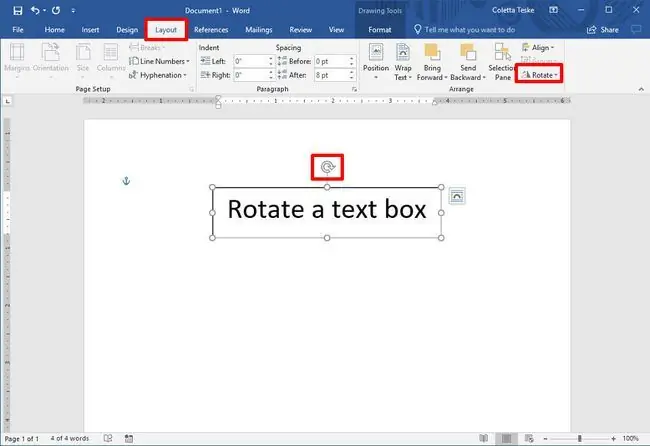
Mətni fırlanma sapı ilə fırlatmaq üçün mətn qutusunu seçin və fırlanma sapını sağa və ya sola dartın. Mətn istədiyiniz istiqamətdə olduqda onu buraxın.
Mətn qutusunu 15 dərəcə artımla fırlatmaq üçün fırlanma sapını dartarkən Shift düyməsini basıb saxlayın.
Mətn qutusunu 90 dərəcə çevirmək üçün:
- PC üçün Word: Mətn qutusunu seçin, Layout > Rotate seçin, və ya Sağa Döndür 90° və ya Sola Döndür 90° seçin.
- Mac üçün Word: Mətn qutusuna klikləyin, Format Format > Təşkil et > Döndür > Döndür və ya Sağa Döndür 90° və ya Sola Döndürün 90°.
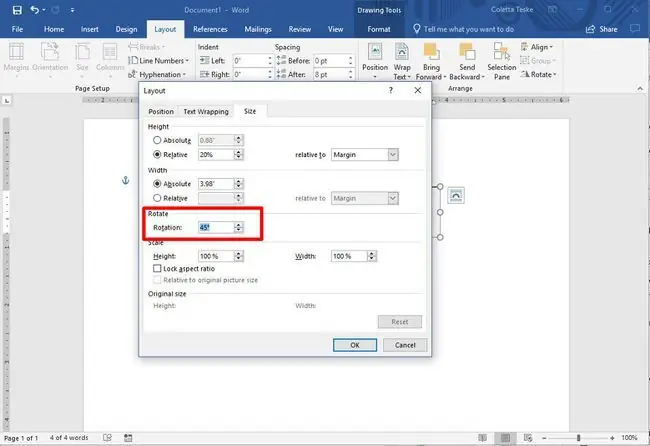
Fərdi fırlanma bucağı qurmaq üçün:
- PC üçün Word: Mətn qutusunu seçin, Layout > Rotate seçin, və Daha Fırlanma Seçimləri seçin. Ölçü nişanından fırlanma bucağını sizə lazım olan bucaqla dəyişin.
- Mac üçün Word: Mətn qutusuna klikləyin, Format Format > Təşkil et > Rotate > Rotate və Daha Fırlanma Seçimləri üzərinə klikləyin Ölçü nişanından fırlanma bucağını elə dəyişdirin ki, mətn sizə lazım olan istiqaməti göstərsin.
Mətn qutusunda mətni necə çevirmək olar
Mətn qutusunu fırlatmaq əvəzinə, qutunun içindəki mətni çevirməyi seçə bilərsiniz.
Siz həmçinin mətni forma daxilində döndərə bilərsiniz.
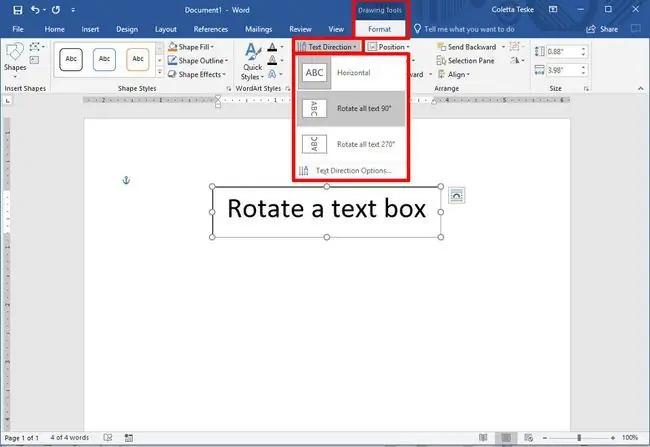
Mətn qutusunda mətni fırlatmaq üçün Çəkmə Alətləri Format > Mətn İstiqaməti seçin və Hamısını çevirin mətn 90° və ya Bütün mətni çevir 270°. Mətn səhifədə şaquli olaraq görünəcək.
Mətni mətn qutusunun içinə uyğunlaşdırmaq üçün Çəkmə Alətləri Format > Mətni Hizalayın seçin və mətni sağ tərəfə uyğunlaşdırın mətn qutusunun, sol tərəfi və ya ortası.
Cədvəldə Mətn İstiqamətini Necə Dəyişdirmək olar
Siz həmçinin cədvəl daxilində mətni çevirə bilərsiniz. Fırlanan mətn cədvəldə dar sətirlərin olmasını mümkün edir.
Cədvəl yaratmaq üçün Insert > Cədvəl seçin və cədvəl ölçüsünü seçin.
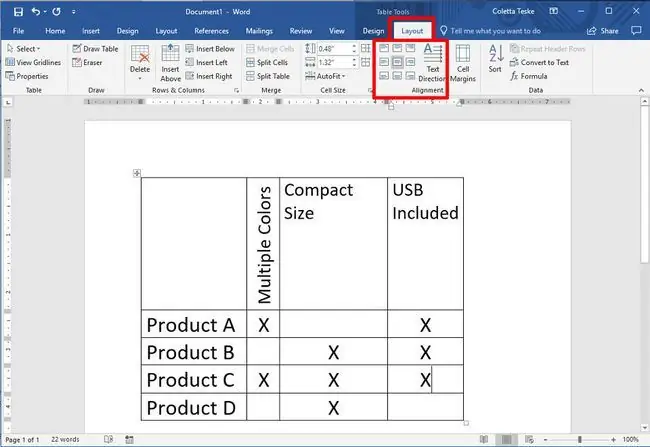
Cədvəldəki mətn istiqamətini dəyişmək üçün:
- İstiqamətini dəyişmək istədiyiniz mətnin olduğu xananı seçin.
- Mətn istiqamətini dəyişmək üçün Cədvəl Alətlərinin Düzəlişi > Mətn İstiqaməti seçin. Mətn sağa dönəcək. Mətni başqa 90 dərəcə çevirmək üçün yenidən Mətn İstiqaməti seçin.
-
Mətnin düzülməsini dəyişmək üçün mətnin xanada necə göründüyünü dəyişmək üçün Alignment seçimini seçin. Siz mətni mərkəzə, sola, sağa, aşağıya və ya yuxarıya uyğunlaşdıra bilərsiniz.






